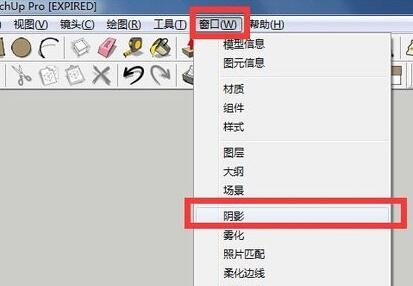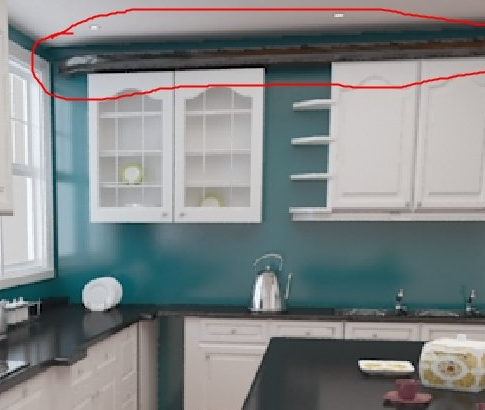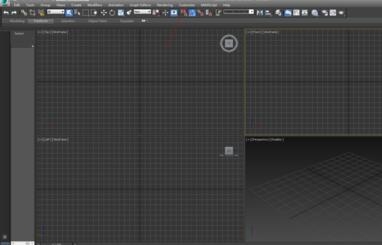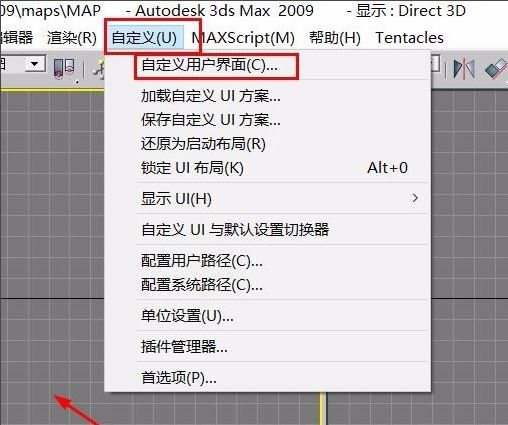CAD软件制图时创建面域的操作步骤(cad创建面域的3种方法)优质
CAD软件制图时要怎么创建面域?在我们使用CAD软件进行制图的时候。创建面域可以帮助我们更好地完成特定图纸的面域。如果您还不会操作的话。就来看看本期云渲染农场为您带来的CAD软件制图时创建面域的步骤吧!
CAD软件制图时要怎么创建面域?
步骤一。打开CAD。新建一个空白图纸。然后激活直线命令。画一个封闭的图形来演示创建面域的步骤。
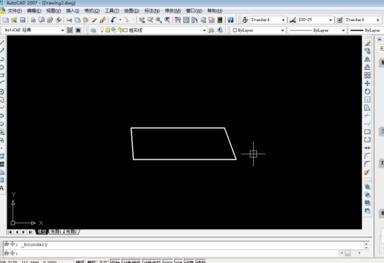
步骤二。执行【绘图】-【面域】。来激活CAD面域命令。根据操作提示来选择CAD制图时创建面域的对象。在这里我们把四条边都选上。
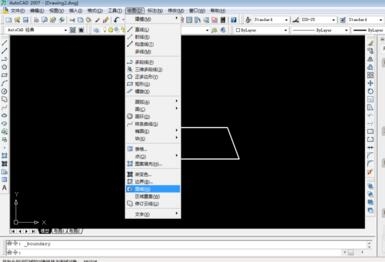
步骤三。选完对象之后。点击回车。这就完成了面域的创建。看下图红色框选中提示的“已创建一个面域”就是CAD创建面域成功的标志!现在这个图形已经是一个整体啦。
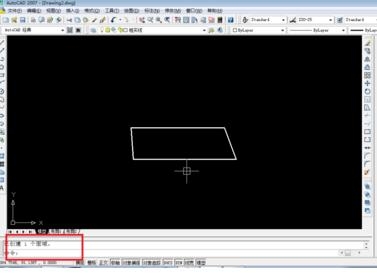
更多>>CAD软件测量简单图形面积的操作步骤
以上就是云渲染农场为您带来的CAD软件制图时创建面域的操作步骤了。大家学会了吗。只需要激活CAD面域命令。再选择对象就可以完成CAD面域的创建。快来试试吧!
更多精选教程文章推荐
以上是由资深渲染大师 小渲 整理编辑的,如果觉得对你有帮助,可以收藏或分享给身边的人
本文标题:CAD软件制图时创建面域的操作步骤(cad创建面域的3种方法)
本文地址:http://www.hszkedu.com/20280.html ,转载请注明来源:云渲染教程网
友情提示:本站内容均为网友发布,并不代表本站立场,如果本站的信息无意侵犯了您的版权,请联系我们及时处理,分享目的仅供大家学习与参考,不代表云渲染农场的立场!
本文地址:http://www.hszkedu.com/20280.html ,转载请注明来源:云渲染教程网
友情提示:本站内容均为网友发布,并不代表本站立场,如果本站的信息无意侵犯了您的版权,请联系我们及时处理,分享目的仅供大家学习与参考,不代表云渲染农场的立场!